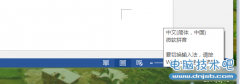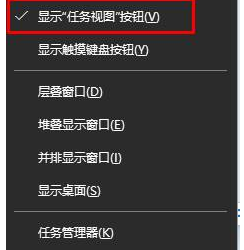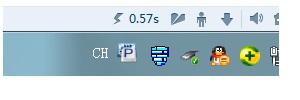苹果Numbers怎么填充颜色方法 numbers怎么做手动和自动填充单元格颜色
发布时间:2017-05-31 09:13:37作者:知识屋
苹果Numbers怎么填充颜色方法 numbers怎么做手动和自动填充单元格颜色。我们在使用电脑的时候,总是会遇到很多的电脑难题。当我们在遇到了需要在苹果电脑中给numbers填充颜色的时候,我们应该怎么操作呢?一起来看看吧。
手动填充
1、首先让我们一起来学习下如何在 Numbers 里手动为单元格填充颜色的方法,如下图所示,先在点选一个想要填充的单元格。

2、接下来请点击右侧工具栏中的【单元格】栏目,如下图所示
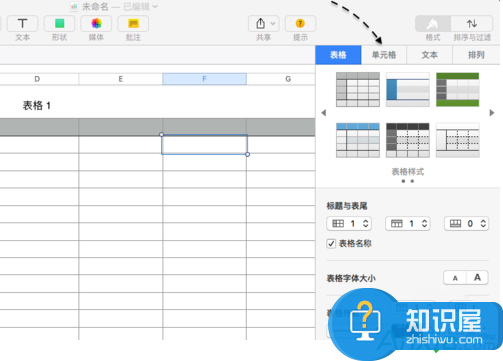
3、随后在单元格中可以看到有【填充】功能,默认是无填充颜色的,点击它可以选择想要填充的效果。
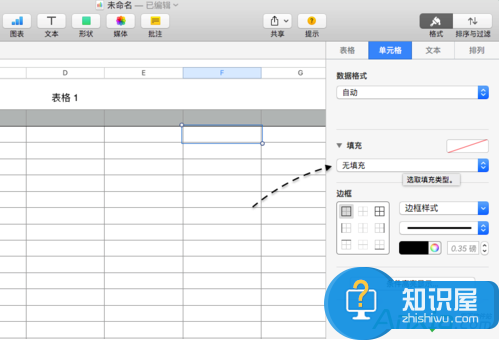
4、接着有多种填充效果可以选择,这里以【颜色填充】为例,如下图所示
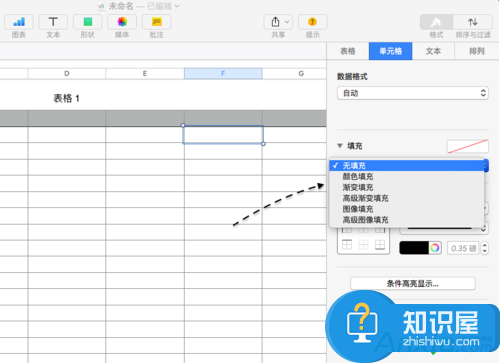
5、随后便可以自己选择想要为当前单元格填充的颜色了,如下图所示
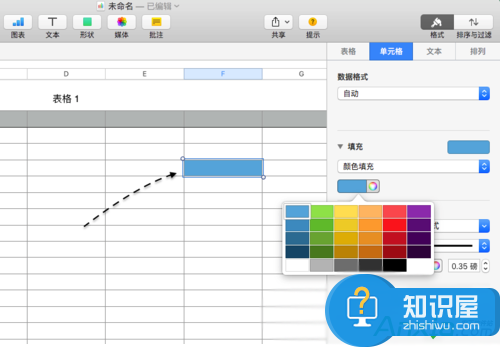
使用条件自动填充
1、有时候在表格中可能会需要用到让 Numbers 自动根据条件来判断是否要填充的需要。同样地,先选中一个单元格,然后在【单元格】栏目下点击【条件高亮显示】选项,如图所示
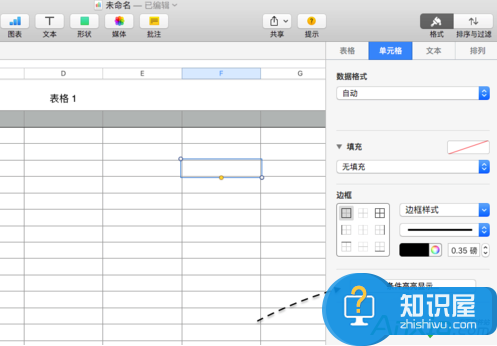
2、接下来请点击【添加规则】按钮,如下图所示
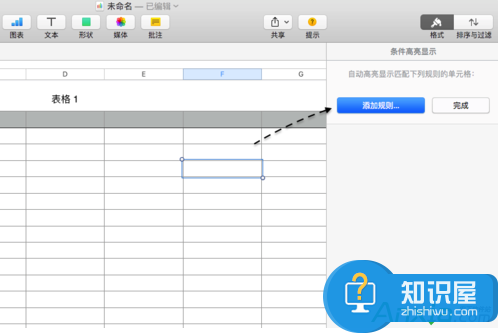
3、接下来可以看到有多种条件格式可以选择,这里以选择当单元格的内容等于一个数时为条件,然后让它自动填充。
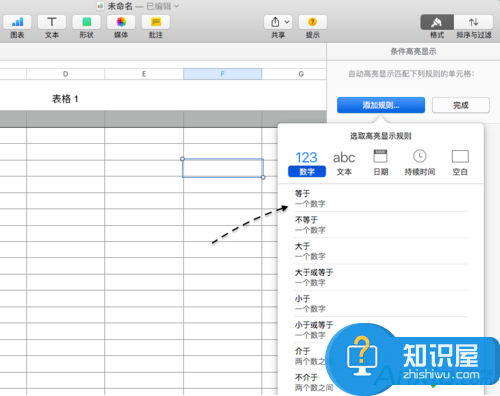
4、随后在条件判断框中,这里以输入等于5的时候来作为条件,然后再填充下拉列表中以红色填充,如图所示
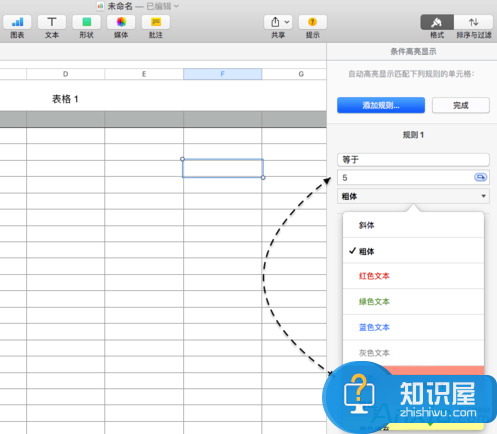
5、如下图所示,当在单元格中输入5以后,单元格便会被自动填充为红色了,是不是非常的方便。
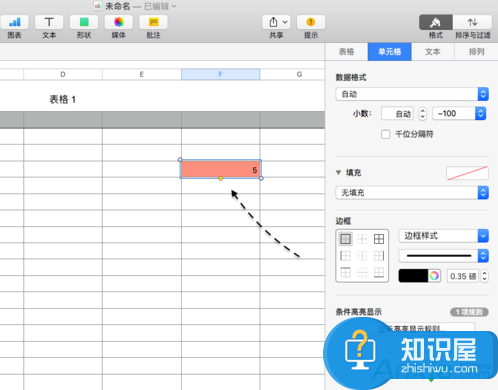
对于我们在遇到了需要进行这样的操作的时候,我们就可以利用到上面给你们介绍的解决方法进行处理,希望能对你们有所帮助。
知识阅读
软件推荐
更多 >-
1
 一寸照片的尺寸是多少像素?一寸照片规格排版教程
一寸照片的尺寸是多少像素?一寸照片规格排版教程2016-05-30
-
2
新浪秒拍视频怎么下载?秒拍视频下载的方法教程
-
3
监控怎么安装?网络监控摄像头安装图文教程
-
4
电脑待机时间怎么设置 电脑没多久就进入待机状态
-
5
农行网银K宝密码忘了怎么办?农行网银K宝密码忘了的解决方法
-
6
手机淘宝怎么修改评价 手机淘宝修改评价方法
-
7
支付宝钱包、微信和手机QQ红包怎么用?为手机充话费、淘宝购物、买电影票
-
8
不认识的字怎么查,教你怎样查不认识的字
-
9
如何用QQ音乐下载歌到内存卡里面
-
10
2015年度哪款浏览器好用? 2015年上半年浏览器评测排行榜!